Hallo Leser.
Benutzer mobile Computer Manchmal kommt es vor, dass der Mauszeiger auf einem Laptop springt. Im Allgemeinen gibt es relativ wenige Gründe. Die Hauptsache ist, es herauszufinden, damit Sie das Problem problemlos lösen können.
Zuvor habe ich Ihnen bereits die Gründe genannt, warum eine angeschlossene Maus auf einem Computer oder Laptop möglicherweise nicht richtig funktioniert. Dies ist auf verschiedene Faktoren zurückzuführen: Viren, geknickter Draht, Überhitzung, kaputtes optisches Element, schlechte Beschichtung und viele andere. Abhängig davon wurde eine Lösung ausgewählt. Aber was sollten Sie tun, wenn der Cursor auf Ihrem Laptop springt, ohne ein externes Element zu verwenden?
Touchpad( )
Es muss gleich gesagt werden, dass es relativ wenige Bösartige gibt Software, was sich auf die Funktion des Zeigers auswirkt. Wenn Sie jedoch einen ähnlichen Virus haben, wird dies höchstwahrscheinlich sofort nach der Entdeckung erkannt zusätzliche Fenster und seltsames Verhalten des Betriebssystems. Besonders unter Windows 10. Daher werden wir diesen Grund nicht berücksichtigen.

In den meisten Fällen liegt das Problem, warum der Pfeil auf dem Monitor springt, an Problemen mit dem Touchpad. Dies kann durch Schmutz in den Mechanismus selbst, Probleme mit Kontakten oder Ähnliches verursacht werden. Wenn Sie mit dem Mechanismus zum Zerlegen mobiler Computer nicht im Detail vertraut sind, ist es auf jeden Fall besser, das Gerät mitzunehmen Servicecenter.
Es ist erwähnenswert, dass dies häufig bei Asus-Geräten auftritt. Darüber hinaus geschieht dies beim Surfen im Internet, beim Tippen oder bei anderen Bewegungen.

Manchmal tritt die Situation beim Laden des Geräts auf. Der erste Grund kann eine einfache Überhitzung des Systems sein, da bei Anschluss an das Netzwerk die Temperatur der Batterie ansteigt. Wie kann die aktuelle Situation korrigiert werden? Es ist notwendig, das Gerät von Staub zu reinigen und die Wärmeleitpaste zu wechseln. Manchmal lohnt es sich, eine neue Kühlung einzubauen. Darüber hinaus empfiehlt es sich, die Stromquelle auf Funktionsfähigkeit zu prüfen. Es empfiehlt sich außerdem, das Betriebssystem von Fehlern und unnötigen Dateien zu bereinigen.
ATI-Plattform( )
Es kommt häufig vor, dass der Zeiger auf dem Bildschirm zu springt mobile Geräte mit ATI-Plattform. Dies ist normalerweise auf die Verwendung eines zusätzlichen Dienstes zurückzuführen, der mit den Treibern für die Grafikkarte interagiert. Um die Situation zu korrigieren, müssen Sie das entsprechende System deaktivieren:
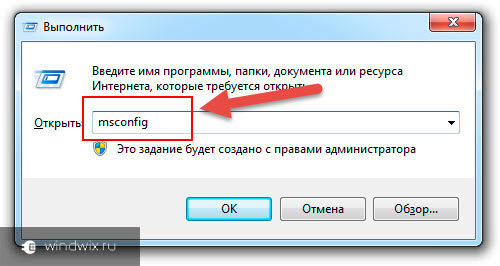
Ich hoffe, dass Sie die Probleme im Zusammenhang mit dem Betrieb Ihres Computers lösen können.
Anweisungen
Untersuchen Sie Ihre Tastatur sorgfältig auf spezielle Steuertasten. Bildschirm Monitor. Achten Sie besonders auf die Multimedia-Tastatur – manchmal befindet sich dort die Taste mit dem gewünschten Befehl. Drücken Sie darauf und deaktivieren Sie den Touchscreen, um ihn bei Bedarf wieder in den Normalzustand zu versetzen. Schauen Sie sich auch das Touchpad mit Tasten an, falls Ihr Laptop-Modell über eines verfügt.
Lesen Sie die Bedienungsanleitung Ihres Geräts, um spezielle Kombinationen herauszufinden. Sie verwenden normalerweise Systemtasten: Strg, Fn, Alt, Umschalt usw. Wenn Sie über eine Fn-Taste verfügen, suchen Sie im oberen Ziffernblock nach einer Schaltfläche mit einem Symbol zum Deaktivieren des Touchscreens; häufig werden auch die Tasten F1, F2, F5 usw. verwendet.
Gehen Sie zum BIOS Ihres Computers. Drücken Sie dazu beim Laden eine spezielle Taste, die für die Eingabe zuständig ist dieses Menü. Dies können Löschen, F8, F1, F2, Fn+F1 usw. sein. Die Kombinationen können je nach Modell variieren. Achten Sie beim Einschalten auch auf den Ladebildschirm. Dort sollte eine Zeile „Drücken Sie …, um das Setup aufzurufen“ angezeigt werden. Anstelle von Punkten wird die erforderliche Kombination geschrieben.
Suchen Sie Ihre Monitorsteuerung im BIOS und deaktivieren Sie sie Berührungssteuerungüber speziell zugewiesene Tasten, die im Menü unten aufgeführt sind. Sie können je nach Gerätemodell variieren. Beenden Sie das BIOS-Programm, nachdem Sie die Änderungen gespeichert haben.
Starten Sie Ihren Computer und prüfen Sie, ob sich der Touchscreen ausschaltet. Wenn dies nicht hilft, lesen Sie die Anweisungen sorgfältig durch. Im Paket enthalten, oder sehen Sie sich die Informationen, die Sie interessieren, auf der offiziellen Website des Computerherstellers an, indem Sie nach Ihrem Modell suchen, oder erfahren Sie dies beim Verkäufer Ihres Computers beim Kauf.
IN letzte Version sein Hauptprodukt - Windows 7 Microsoft-Unternehmen hat neue Technologien zum Durchsuchen von Dateien und Ordnern auf Festplatten entwickelt. Für eine schnelle Suche in dieser Umgebung wird eine kontinuierliche Dateiindizierung verwendet. Das Ergebnis war offensichtlich. Die Suche begann tatsächlich, Abfragen auszuführen und Schlüsselanfragen viel schneller zu finden als in vorherige Versionen Operationssäle Windows-Systeme. Die ständige Indizierung von Dateien führt jedoch zum Einfrieren von Prozessen auf schwachen Computerlösungen. Daher kann die Deaktivierung des Suchdienstes im Betriebssystem die Geschwindigkeit des gesamten Computers erhöhen.
Du wirst brauchen
- Ändern der Windows-Komponenteneinstellungen.
Anweisungen
Wählen Sie im sich öffnenden Fenster „Große Symbole“ und klicken Sie dann auf „Programme und Funktionen“.
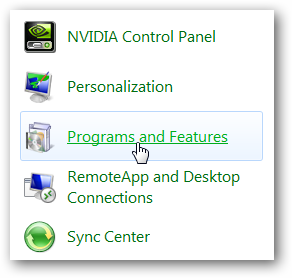
Klicken Sie im linken Bereich dieses Fensters auf „Windows-Funktionen aktivieren oder deaktivieren“.
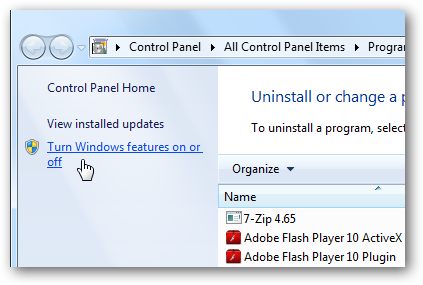
Suchen Sie in der sich öffnenden Liste nach Windows-Element Suchen Sie und deaktivieren Sie das Kontrollkästchen.
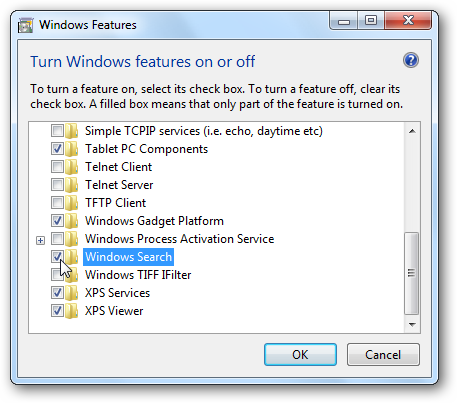
Es erscheint ein Dialogfenster, in dem Sie auf „Ja“ klicken müssen.
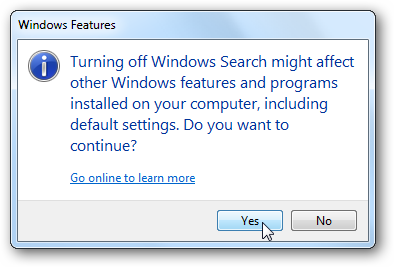
Das Fenster „Windows-Komponenten“ erscheint erneut vor Ihnen. OK klicken.

In einem neuen Fenster können Sie den Vorgang beobachten Herunterfahren von Windows Suchen. Ein Laufbalken zeigt den Fortschritt des Herunterfahrens an.
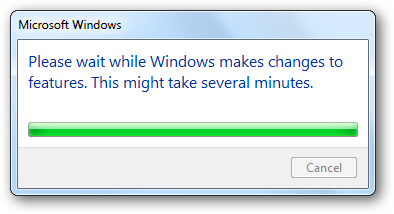
Sobald sich der Balken mit Farbe füllt, erscheint ein Fenster, das Sie darüber informiert, dass ein Neustart erforderlich ist, da die Änderungen sonst nicht wirksam werden.
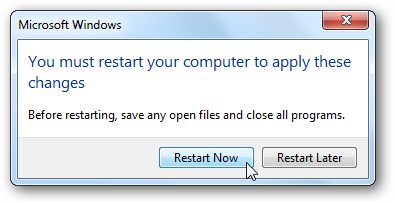
Video zum Thema
Während des Betriebs eines Personalcomputers ist es erforderlich, ihn auszuschalten überwachen a. Dies kann auf Einsparungen beim Energieverbrauch, eine längere Unterbrechung der Arbeit mit einem Computer oder den Austausch des Computers zurückzuführen sein Monitor oder Grafikkarte sowie Wartung (Reinigung) der Systemeinheit.

Du wirst brauchen
- 1) Lesen Sie die Bedienungsanleitung des Monitors und des Personalcomputers
- 2) Kennen Sie den Zweck von Monitor- und Computersteuerungen
- 3) Lernen Sie, eine Verbindung herzustellen und zu trennen Schnittstellenkabel zur Grafikkarte
- 4) Halten Sie einen Universalschraubendreher bereit (falls erforderlich)
Anweisungen
Wenn Ihr Laptop nicht über einen Ziffernblock verfügt, sehen Sie sich die einzelnen Ziffernblock-Geräte an, die in Computergeschäften erhältlich sind. Sie werden über einen USB-Anschluss an Ihren Computer oder Laptop angeschlossen und funktionieren genauso wie eine normale Tastatur mit vollständiger Seitenleiste. es gibt auch kabellose Modelle Gerätedaten.
Verwenden Sie sie in Fällen, in denen Sie einen Laptop mit verkürzter Tastatur haben und häufig Anwendungen verwenden müssen, die Zahlen und mathematische Symbole verwenden, beispielsweise einen Taschenrechner oder 1C Accounting. Außerdem werden die Tasten des Ziffernblocks häufig in verschiedenen Spielen verwendet; normalerweise führen sie einige Funktionen aus, wenn Num Lock deaktiviert ist, beispielsweise die Funktionen der Pfeiltasten und so weiter. Es ist auch praktisch, sie auf normalen Computern zu verwenden, wenn eine verkürzte Version der Tastatur vorhanden ist. In manchen Fällen ist ein separater Nummernblock sogar praktischer als ein als Seitentastatur eingebauter.
Ein Laptop ist ein vollwertiger Computer in kompakter Form. Das bedeutet, dass seine Bestandteile als Elemente verwendet werden können normaler Computer. Ein Bildschirm Laptop Kann zur Anzeige des Videosignals eines anderen Computers verwendet werden. Dieses Problem kann mit zusätzlicher Software gelöst werden: der MaxiVista-Anwendung.

Anweisungen
Verbinden Sie Ihren Laptop und Computer mit dem Netzwerk. Dazu müssen Sie die WLAN-Datenübertragung einrichten oder ein Netzwerk auf Basis kabelgebundener Technologien aufbauen: Sie benötigen einen Switch und zwei Patchkabel. Laden Sie das gleichnamige Programm von der offiziellen Website www.maxivista.com herunter und installieren Sie die Serverversion des Programms auf der Festplatte Ihres Computers. Sie müssen den Client-Teil des Viewer-Programms auf Ihrem Laptop installieren. Es wird empfohlen, vor der Installation alle Dienstprogramme im Zusammenhang mit Grafikkarten abzuschließen. In der Regel handelt es sich um beide Arten von Software persönliche Computer muss im System installiert sein lokale Festplatte Betriebssystem.
Führen Sie das Programm auf beiden Computern aus. Das Programm auf dem Server erkennt den Client-Teil über das Netzwerk und stellt eine Verbindung her. Die Vollversion des Programms unterstützt den Anschluss von bis zu vier Computern zu einer Einheit zur Übertragung eines Videosignals. Wenn Sie über vier Computer verfügen, müssen Sie diese über spezielle Kabel oder auch über ein WLAN-Netzwerk miteinander verbinden.
Deaktivieren Windows-Firewall und Firewall-Programme. Stellen Sie sicher, dass das Programm Zugriff auf die Ports 6100, 6151, 6951 und andere in der Programmanleitung angegebene Ports hat. Wählen Sie auf dem Laptop „zweiter“ aus Monitor"- Geben Sie in den Desktop-Einstellungen an, dass Daten auf den zweiten übertragen werden sollen Bildschirm. MaxiVista ist eine kostenpflichtige Software. Für die Nutzung der Programmfunktionen verlangen die Entwickler etwa 50 US-Dollar.
Die Demoversion des Programms steht ebenfalls zum Download zur Verfügung, weist jedoch einige Einschränkungen in der Funktionsliste auf. Wenn Sie absolut sicher sind, dass Sie diese Software längere Zeit benötigen werden, ist es besser, sie zu kaufen Vollversion, da in der Demo nicht alle Parameter verfügbar sind.
Quellen:
- Laptop als Monitor
Das Touchpad, auch Touchpad genannt, ist ein fester Bestandteil von Laptops und dient der Navigation im Betriebssystem. Wenn Sie es lieber dafür verwenden möchten Computermaus, kann das Touchpad deaktiviert werden.

Anweisungen
Versuchen Sie, das Touchpad Ihres Laptops mit einer speziellen Tastenkombination zu deaktivieren. Halten Sie dazu die Fn-Taste, die sich unten auf der Tastatur befindet, und eine der Funktionstasten gedrückt. Normalerweise ist dies F6 oder F7. Die entsprechende Taste verfügt möglicherweise über ein Touchpad-Symbol. Durch erneutes Drücken derselben Tasten wird das Touchpad erneut aktiviert.
Beachten Sie den Taskleistenbereich unten rechts auf dem Desktop. Möglicherweise gibt es ein Symbol zum Aktivieren der Touchpad-Einstellungen. Klicken Sie mit der linken oder rechten Maustaste darauf und wählen Sie den entsprechenden Menüpunkt aus. Deaktivieren Sie das Touchpad, indem Sie die gewünschte Option auswählen.
Wenn die Kombination der Funktionstasten auf der Tastatur nicht funktioniert und das Touchpad-Symbol nicht in der Taskleiste angezeigt wird, sind die Treiber für das Gerät höchstwahrscheinlich nicht installiert. Suchen Sie nach dem Installationsprogramm auf der mit Ihrem Laptop gelieferten CD oder laden Sie es aus dem Internet herunter. Dazu können Sie in einer Suchmaschine den Namen Ihres Laptop-Modells eingeben und das Zusatzwort „Touchpad“ eingeben. In den Suchergebnissen sehen Sie Links zu Ressourcen, von denen Sie die erforderlichen Informationen herunterladen können Installationsprogramm. Nach der Installation erscheint das Touchpad-Symbol auf Ihrem Desktop und Sie können es über das Menü „Einstellungen“ deaktivieren.
Überprüfen Sie, ob Sie aktiviert haben Zusätzliche Optionen Gerät, wenn Sie das Touchpad immer noch nicht deaktivieren können. Starten Sie Ihren Computer neu und drücken Sie unmittelbar nach dem Booten die Entf-Taste, um das BIOS-Menü zu starten. Suchen Sie die Registerkarte „Internes Zeigegerät“ und stellen Sie die Option auf „Deaktiviert“ oder „Aktiviert“ ein, um das Touchpad zu deaktivieren oder zu aktivieren. Speichern Sie die Einstellungen und starten Sie Ihren Computer neu.
Bei der Arbeit mit einem Laptop bemerken Benutzer manchmal, dass die Funktionstasten F1-F12 einen ungewöhnlichen Zweck haben. Wenn Sie darauf drücken, ändern sich die Bildschirmhelligkeit und die Lautstärke, WLAN wird ein- und ausgeschaltet oder sogar der Laptop wechselt in den Ruhemodus. Und um diese Tasten wieder auf ihre normale Funktionalität zurückzusetzen, müssen Sie jedes Mal Fn drücken. Dies stört den Benutzer und verlangsamt die Arbeit.

Du wirst brauchen
- - Laptop;
- - Benutzerhandbuch;
- - Toshiba HDD Protector-Dienstprogramm.
Anweisungen
Um die Fn-Funktion zu deaktivieren, drücken Sie in den meisten Fällen einfach gleichzeitig die Tasten Fn + NumLock. Abhängig vom Laptop-Hersteller können jedoch auch andere Hotkey-Kombinationen verwendet werden. Und in einigen Fällen ist zur Lösung dieses Problems eine Installation erforderlich besonderer Nutzen oder deaktivieren Sie die Fn-Taste im BIOS.
Wenn Sie einen Laptop von HP gekauft haben, müssen Sie die Fn-Funktion im BIOS deaktivieren, um sie zu deaktivieren. Halten Sie dazu beim Einschalten des Laptops die Taste F2 oder Entf (je nach Modell) gedrückt. Manchmal werden zu diesem Zweck die Tasten F10 oder Esc verwendet. Wenn Sie das BIOS nicht aufrufen können, suchen Sie nach Informationen dazu Hauptplatine im Benutzerhandbuch.
Um durch das BIOS zu navigieren, verwenden Sie die Pfeiltasten links/rechts/oben/unten. Gehen Sie zur Registerkarte „Systemkonfiguration“ und wählen Sie die Option „Aktionstastenmodus“. Die Funktion ist standardmäßig aktiviert – der Schalter befindet sich in der Position „Aktiviert“. Ändern Sie den Parameterwert auf „Deaktiviert“ und drücken Sie die Taste F10, um die Änderungen zu speichern und das BIOS zu verlassen.
Um die Fn-Funktion auf Toshiba-Laptops zu deaktivieren, verwenden Sie das Dienstprogramm HDD Protector. Das Programm verfügt über eine russische Schnittstelle. Sie können es kostenlos von der Website des Laptop-Herstellers herunterladen. Starten Sie die Anwendung und öffnen Sie die Registerkarte „Optimierung“. Klicken Sie auf die Verknüpfung „ Spezielle Fähigkeiten" und deaktivieren Sie im angezeigten Fenster das Kontrollkästchen „Fn-StickyKey-Taste verwenden“.
Video zum Thema
beachten Sie
Am häufigsten treten Probleme bei der Bedienung von Funktionstasten und der Verwendung der Fn-Taste auf, wenn auf einem Laptop ein Betriebssystem installiert wird, das von der Herstellerversion abweicht. Der Grund liegt im Mangel notwendige Treiber, was recht schwer zu finden sein kann. Um Abhilfe zu schaffen, installieren Sie einen Hotkey-Manager, mit dem Sie deren Werte manuell festlegen können.
Bei einigen Asus-Laptop-Modellen kann die Fn-Funktion durch Drücken der Hotkey-Kombinationen deaktiviert werden: Fn + F11, Fn + F12, Fn + Einfügen oder einfach NumLock. Dieselben Kombinationen können auch beim Arbeiten mit einem Samsung-Laptop hilfreich sein.
Nutzer von Netbooks und Laptops wissen, dass viele ihrer Modelle mit einer Zusatztaste – Fn – ausgestattet sind. Sie können damit die Lautstärke erhöhen, die Musik umschalten usw.

Funktionstaste
Laptops (Netbooks) von HP, Asus, Smasung, Compaq und anderen sind mit speziellen Funktionstasten ausgestattet, mit denen der Benutzer schnell zwischen Musik und Start wechseln kann drahtloses Netzwerk, erhöhen oder verringern Sie die Lautstärke und führen Sie andere Manipulationen mit dem Gerät durch. Manchmal können diese Funktionstasten unpraktisch sein, weshalb sie deaktiviert werden müssen. Wenn ein Benutzer beispielsweise einen Computer von HP kauft, kann es sein, dass er gemäß den Werkseinstellungen nach dem einfachen Drücken der Tasten F1-F12 (ohne Fn-Taste) zusätzliche Funktionen aktiviert.
Deaktivieren der Fn-Taste
Natürlich können Sie die Einstellungen dieser Tasten ändern oder sogar die Fn-Taste auf Ihrem Netbook deaktivieren. Zunächst muss gesagt werden, dass diese Methode bei weitem nicht die einfachste ist, aber wenn alles richtig gemacht wird, können Sie viele verschiedene Probleme vermeiden. Auf HP-Laptops (Netbooks) müssen Sie die Funktionstaste direkt im BIOS deaktivieren. Um das BIOS aufzurufen, müssen Sie den Computer einschalten (neu starten) und die ESC- oder F10-Taste drücken (je nach Modell). Nach dem Öffnen des BIOS-Fensters müssen Sie zur Registerkarte „Systemkonfiguration“ wechseln. Hier gibt es eine Vielzahl von Optionen, aber um Funktionstasten zu deaktivieren oder zu ändern, benötigen Sie die Option „Aktionstasten“. Es muss auf „Deaktiviert“ geändert und die Änderungen mit der Taste F10 gespeichert werden. Danach wird die Fn-Taste deaktiviert.
Bei Geräten von Asus, Samsung und Fujitsu kann das Deaktivieren der Funktionstaste einfacher sein. Zum Beispiel auf Laptops (Netbooks), von Asus, wird die Fn-Taste durch eine Kombination der Fn- und NumLk-Tasten deaktiviert. Bei anderen Modellen funktionieren möglicherweise andere Tastenkombinationen, zum Beispiel: Fn und Einfügen, Fn und F11, Fn und F12 oder sogar NumLk.
Es ist zu beachten, dass die meisten Probleme beim Deaktivieren der Funktionstaste bei Laptops (Netbooks) von Toshiba auftreten, da Sie hierfür eine spezielle Software herunterladen und installieren müssen – HDD Protector. Nachdem Sie dieses Programm installiert und gestartet haben, müssen Sie zur Registerkarte „Optimierung“ gehen, wo Sie den Punkt „Sonderfunktionen“ finden müssen. Wenn ein neues Fenster geöffnet wird, sollten Sie das Kontrollkästchen „Fn-Taste verwenden“ deaktivieren. Diese Änderungen müssen mit der Schaltfläche „Ok“ bestätigt werden. Dadurch wird die Funktionstaste deaktiviert.
Ein modernes Autoradio erfüllt vielfältige Funktionen. Dazu gehören das Abspielen von Musik, der Empfang von Radio- und Fernsehprogrammen, das Betrachten von Fotos und das Abspielen von Filmen. Die Steuerung des Autoradios erfolgt sowohl über die Fernbedienung als auch über das Touchpanel.

Anweisungen
Der Touchscreen ist nach wie vor eine Innovation bei Autoradiogeräten. Es ermöglicht Ihnen jedoch, seine Funktionen ohne Verwendung von Tasten zu steuern. So der Auswahlprozess erforderliche Parameter deutlich beschleunigt.Touch interaktiv Panel ist eine dünne selbstklebende Platte, die oben auf dem LCD-Bildschirm sitzt. Die Empfindlichkeit des Panels ist so hoch, dass sich das Ausgangssignal bereits bei der leichtesten Berührung ändert. Dies führt dazu, dass die Auswahl der gewünschten Funktion durch Berühren des gewünschten Bildes auf dem Bildschirm mit einem Finger oder einem speziellen Stift erfolgt.
Wenn Sie also das Touchpanel des Autoradios einschalten möchten, nehmen Sie einen Stylus in die Hand – einen Stift, mit dem Sie sich auf dem Touchscreen bewegen können. Oder nutzen Sie je nach Autoradio-Typ den Zeigefinger.
Schieben Sie den Stift oder Finger leicht darüber Sinnesbereich Management Es handelt sich um einen hellen Bereich auf der Frontplatte, in dem sich verschiedene Funktionsbereiche befinden.
Tippen Sie mit einem Stift oder Finger leicht auf den Bereich des Touchscreens, in dem sich der Netzschalter befindet. Es wird als Kreis dargestellt, der oben von einer vertikalen Linie gekreuzt wird und sich in der oberen linken Ecke des Bildschirms befindet.
Wenn Sie den Ton beim Musikhören stummschalten oder die Stummschaltung aufheben möchten, verwenden Sie dieselbe Ein-/Aus-Taste. Neben dem Kreis wird STUMM angezeigt. - Tippen Sie während der Wiedergabe einer Audiodatei einmal auf den gewünschten Bereich des Touchpads, um den Ton stummzuschalten. - Drücken Sie erneut Touch-Taste Die Stummschaltung und die Musikwiedergabe werden fortgesetzt.
Viele Menschen kennen wahrscheinlich das Problem des Verlustes der Sinneswahrnehmung. Bildschirm auf dem PDA. Wenn Sie es für unwirtschaftlich halten, das Gerät zur Reparatur in ein Servicecenter zu bringen, und glauben, dass Sie es selbst reparieren können, hilft Ihnen dieser Artikel weiter.

Du wirst brauchen
- Ein kleiner Kreuzschlitzschraubendreher und ein Sechskantschraubendreher sowie ein Radiergummi und Klebeband.
Anweisungen
Freigeben Arbeitsplatz von unnötigen Gegenständen. Bereiten Sie einen Karton zur Aufbewahrung der Schrauben vor, damit diese nicht verloren gehen. Trennen Sie die Seiten. Lösen Sie mit einem Sechskant die beiden Schrauben unter den Seitenwänden und die beiden Schrauben unten an der hinteren Abdeckung. Lösen Sie auch die Schrauben im Batteriefach. An der Stelle, an der Sie die Seiten entfernt haben, befinden sich Riegel. Trennen Sie die obere Abdeckung mit einem Schraubendreher. Ziehen Sie den Stecker ab Bildschirm und lösen Sie mit einem Kreuzschlitzschraubendreher die beiden Schrauben oben. Auf der rechten Seite obere Ecke Auf der Platine befindet sich ein Kopfhöreranschluss. Darunter befindet sich ein Mikrofon. Lösen Sie den Stecker vom Gehäuse und trennen Sie die Platine davon Bildschirm.
Reinigen Sie die Kontakte des Kabels mit einem Radiergummi – sie beginnen zu glänzen. Drehen Sie den Bildschirm um. Verbinden Sie die Abschirmung mit der Platine. Als nächstes müssen Sie dieses Design aktivieren. Befestigen Sie die Batterie mit Klebeband an der Platine. Damit dieses Design funktioniert, müssen Sie die Verriegelung entfernen, die sich zwischen dem CF-Anschluss und der Batterie befindet. Klicken Power-Taste auf der Tafel.
Normalerweise besteht die Störung darin, dass das Kabel den Kontakt zum Touchscreen verliert. Um dies zu überprüfen, platzieren Sie einen Radiergummi auf der Stelle, an der das Kabel angeschlossen ist Bildschirm. Drücken Sie leicht nach unten und bewegen Sie den Stift über den Bildschirm. Wenn alles funktioniert, können Sie es leicht reparieren. Schneiden Sie einen sehr dünnen und gleichmäßigen Streifen Radiergummi ab, etwa 1 mm. Kleben Sie diesen Streifen mit einem Kleber, der nicht sofort aushärtet, an die Stelle, an der das Kabel den Bildschirm berührt. Wenn sich beim erneuten Zusammenbau später herausstellt, dass sich der Bildschirm nicht erholt hat, bewegen Sie den Radiergummi an eine geeignetere Stelle.
Alles in umgekehrter Reihenfolge wieder zusammenbauen. Vergessen Sie nicht das Mikrofon und die Klebebandstücke, die Sie zur Sicherung des Akkus zurückgelassen haben. Manchmal kann eine Demontage zu einem „Hard Reset“ führen, beispielsweise weil die Zusatzbatterie leer ist. Installieren Sie in diesem Fall die Russifizierung und starten Sie den Wiederherstellungsprozess.
Berühren Sie die Maus, oder wie es auch genannt wird, das Touchpad ist eine tolle Erfindung. Dieses Gerät ist jedoch nicht mehr relevant, da viele Laptops mit einer separaten USB-Maus ausgestattet sind.

Anweisungen
Laptop-Benutzer haben festgestellt, dass das Touchpad ihre Arbeitszeit deutlich verlängert. Vergessen Sie nicht, dass das Touchpad eine niedrige Auflösung hat. In der Regel, wenn es notwendig ist, welche zu verwenden Grafikeditor Es können einige Schwierigkeiten auftreten. Auch Probleme mit Touch-Panel kann auch beim Tippen auftreten, da eine leichte Berührung mit dem Finger ausreicht, um den Cursor an eine andere Stelle des Bildschirms zu bewegen. Daher ist es notwendig, die Touch-Maus zu deaktivieren.
Bei der Arbeit mit einem Laptop sind viele Anwender mit der Tatsache konfrontiert, dass der Cursor an eine andere Stelle im Dokument springt und dort bereits gedruckt wird. Infolgedessen müssen Sie erneut tippen, korrigieren und schwören. Dieses Problem wird dadurch verursacht, dass Ihre Finger beim Tippen versehentlich das Touchpad berühren, wodurch sich Pfeil und Cursor beim Tippen zur Seite bewegen. Dadurch können Sie an verschiedenen Stellen im Dokument tippen, ohne dass Sie es bemerken. Es gibt mehrere Möglichkeiten, dieses Problem zu beseitigen. Die Lösungen können genutzt werden, wenn Sie ausschließlich mit einem Touchpad, ausschließlich mit einer Maus oder im gemischten Modus (beides) arbeiten.
Berührung deaktivieren
Durch Berührung (analog zum Drücken der linken Maustaste) wird der Cursor beim Tippen bewegt. Wenn Sie es ausschalten und die Tasten verwenden (oder das Touchpad drücken, wenn es sich um eine große Taste handelt), löst sich das Problem von selbst. Dies kann etwas umständlich sein und wahrscheinlich gewöhnungsbedürftig sein. Wenn Sie jedoch häufig tippen und ständig auf das Problem stoßen, dass der Cursor springt, kann diese Lösung Ihr Leben erheblich vereinfachen.
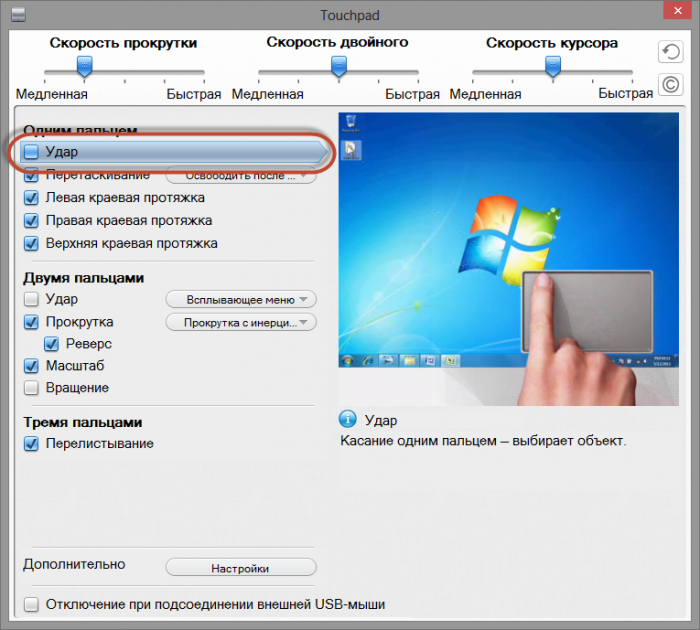
Sie können Berührungen in den Mauseinstellungen der Systemsteuerung deaktivieren. Abhängig von der Art des Touchpads und der darauf installierten Software können die Namen der Elemente und ihre Positionen variieren.
Sperren des Touchpads während des Tippens
Obwohl viele Touchpads heutzutage mit einer Tippsperre auf Betriebssystem- oder Treiberebene ausgestattet sind, reicht die Sperrverzögerung möglicherweise nicht aus, was dazu führt, dass der Cursor bei intensivem Tippen immer noch zur Seite wandert. Ich habe zum Beispiel so ein Problem Samsung-Laptop 530. Die Funktion zum Blockieren des Touchpads beim Drucken ist verfügbar, jedoch mit intensiver und schnelles Drucken Der Cursor fliegt immer noch zur Seite, was sehr nervig ist.
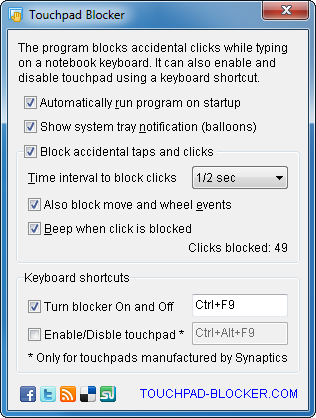
In diesem Fall können Sie verwenden Dienstprogramm eines Drittanbieters, zum Beispiel Touchpad-Blocker. In den Programmeinstellungen können Sie eine Verzögerung einstellen, die es Ihnen ermöglicht, es individuell anzupassen und bequem zu arbeiten, ohne irgendwelche Elemente auszuschalten. Darüber hinaus kann das Programm die Anzahl der eingestellten Sperren verfolgen Tonsignal zum Blockieren und vieles mehr.
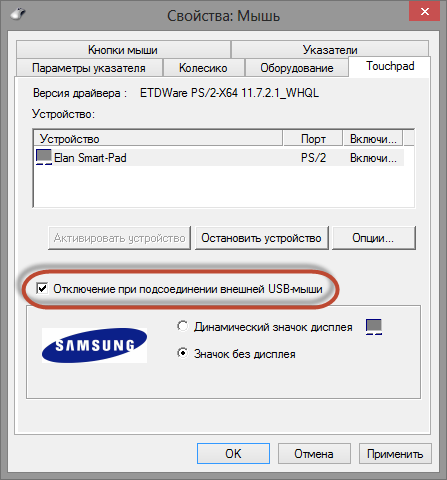
Wenn Sie zum Arbeiten an einem Laptop eine externe Maus verwenden, kann das Touchpad komplett deaktiviert werden, wodurch die Probleme radikal gelöst werden. In den Systemeinstellungen gibt es Optionen, mit denen Sie das Touchpad deaktivieren können, wenn Sie eine externe Maus anschließen. Das ist eine tolle Lösung, aber sie funktioniert nicht immer richtig. Beispielsweise funktioniert das Touchpad möglicherweise nach einem Neustart oder Aufwecken des Computers wieder. Und das trotz der aktiven Trennmöglichkeit beim Anschließen einer Maus.

Wenn sich die Aktivierung der Option zum Deaktivieren des Touchpads beim Anschließen einer Maus so negativ verhält, können Sie das Touchpad vollständig deaktivieren. Wenn Sie in diesem Fall jedoch die Maus ausschalten, können Sie nicht damit arbeiten, Sie müssen sie erneut aktivieren und alle Probleme, die wir zu beseitigen versuchen, treten auf. Aus diesem Grund kann dies als der radikalste Weg zur Beseitigung des Problems bezeichnet werden, der als letztes Mittel und nur dann angewendet werden sollte, wenn das Touchpad überhaupt nicht verwendet wird.
Abschluss
Das Problem des Cursorspringens beim Tippen auf einem Laptop kann auf verschiedene Arten gelöst werden. Für mich selbst habe ich beschlossen, Berührungen zu deaktivieren. Dies führte dazu, dass ich mich an die Verwendung der Touchpad-Tasten gewöhnen musste (wenn ich es verwende). Das ist nicht so bequem wie das einfache Tippen auf eine beliebige Stelle, aber beim Tippen ist es kein Problem.
Beim Anschließen einer externen Maus wird das Touchpad automatisch gesperrt, sodass ich es in diesem Moment nicht einmal steuern kann. Wenn ich den Laptop auf Reisen verwenden muss, funktioniert das Touchpad, da die Maus nicht verwendet wird. Der Cursor springt jedoch nicht, da Berührungen deaktiviert sind.




